很多的公司都使用Microsoft Office Visio,那么你们知道怎样制作条形图吗?下面这篇文章内容就带来了Microsoft Office
Visio制作条形图的操作步骤。
Microsoft Office Visio制作条形图的操作步骤
我们先打开Microsoft Office Visio软件
然后我们点击右侧模板类型里的商务选项,进入选择模板界面。
接着我们选择图表和图形模板,双击鼠标左键进入绘图界面,在visio 2010绘图界面左侧的形状列表里,我们可以看到条形图的形状,如下图所示。
这时我们将条形图形状拖入绘图界面,弹出形状数据窗口,如下图所示。
再根据绘图需求修改条形的数目,然后点击确定,条形图就插入成功了。
然后选取绘制的条形图,点击鼠标右键,弹出下拉菜单,找到组合选项,弹出组合下拉菜单,如下图所示。
接着我们点击打开条形图选项,进入条形图编辑界面。
这时双击要修改数值的条形框,进入编辑界面,将数值进行更改即可。
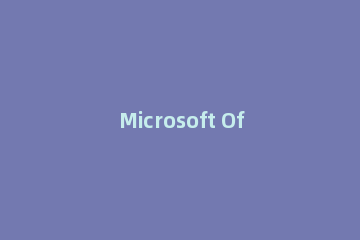
再选取条形框,点击鼠标右键,弹出下拉菜单,找到格式选项,弹出格式选项下拉菜单。
然后我们点击填充,弹出填充对话框,修改色彩后,点击确定,也可以修改条形框的填充色彩。
条形图编辑完毕之后,点击上方的视图功能键,选择切换窗口,如下图所示。
最后我们切换到绘图1,即可回到刚才的编辑界面了。
看完了上文为你们描述的Microsoft Office Visio制作条形图的具体操作流程,你们是不是都学会了呀!
版权声明:本站部分文章和图片来源于网络,版权归原作者所有,如果侵犯你的版权,请发邮件,我们将及时删除!

.jpg)
.jpg)
.jpg)
.jpg)
.jpg)
.jpg)
